|
【エクセルの設定】
Excel 95 〜 2003
エクセルファイル(*.xls) のマクロを実行するには、メニューバーから設定してください。 「 ツール → オプション → セキュリティ 」でマクロセキュリティを中以上にした上で、 マクロを有効 にしてください。
Excel 2007
セキュリティの警告 の オプションをクリックして、「このコンテンツを有効にする」を選択し、 OKを押して下さい。
Excel 2007やExcel 2010の互換モードでは、処理速度が落ちます。(改善予定)
※ FileListCreator は、ファイルを削除するコマンド(命令)を含んでいません。 |
FileListCreator の 操作方法 を見るには・・・
「F11」キーを押すと全画面表示になります。
通常のモードに戻したい場合は、もう一度「F11」キーを押して下さい。
キーボードの矢印(↑↓)キーか、マウスの左ボタンと右ボタンの間にある
ホイールを使ってスクロールして下さい。
|
〜 一括検索 〜
|
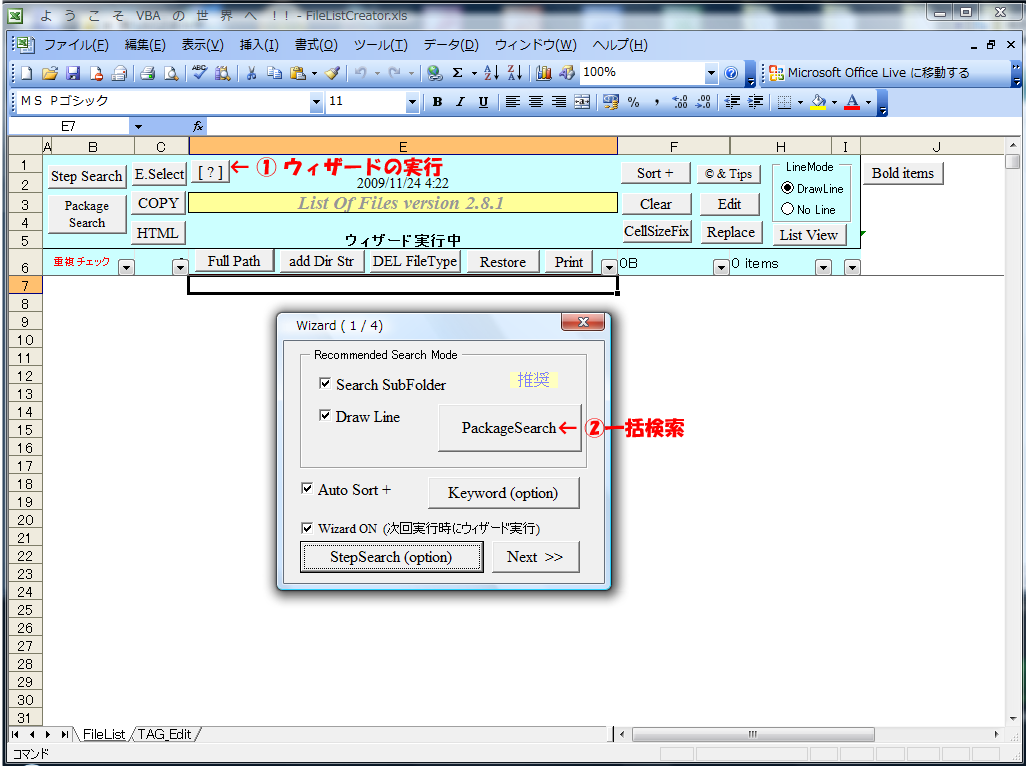
|
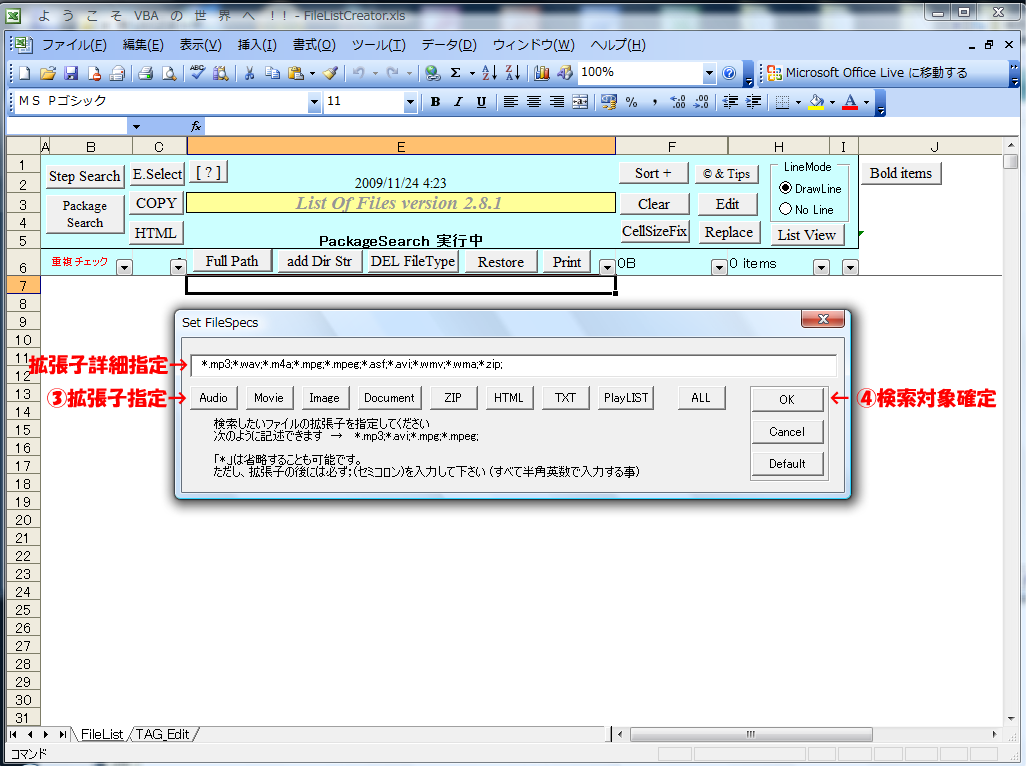
|
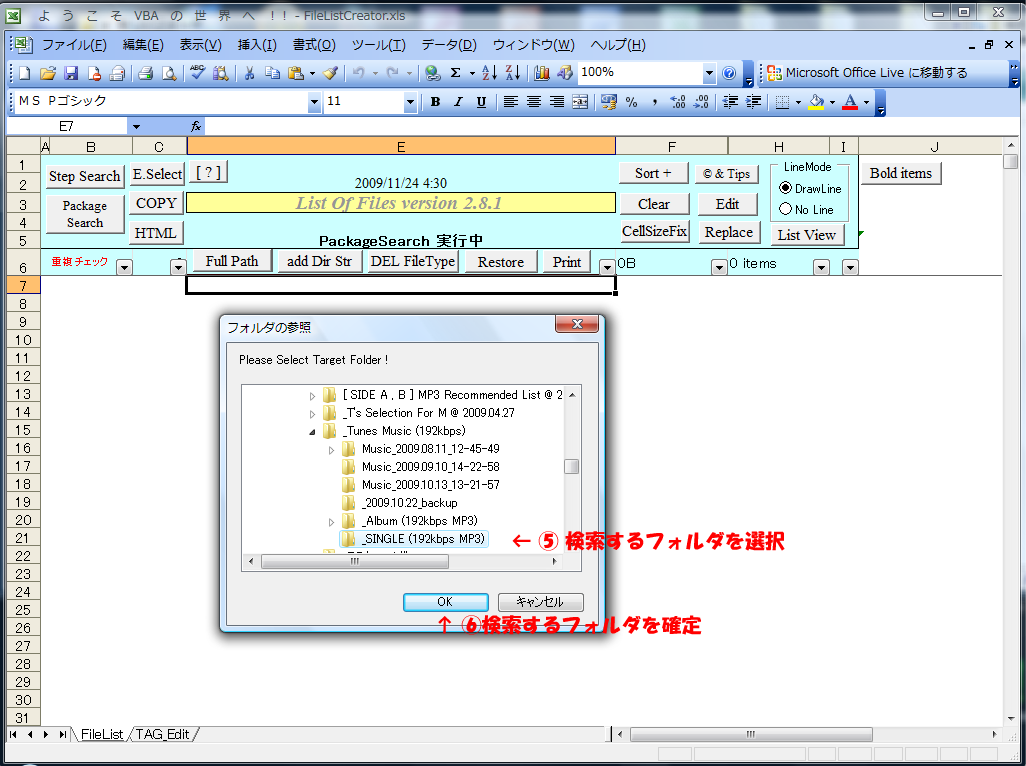
|
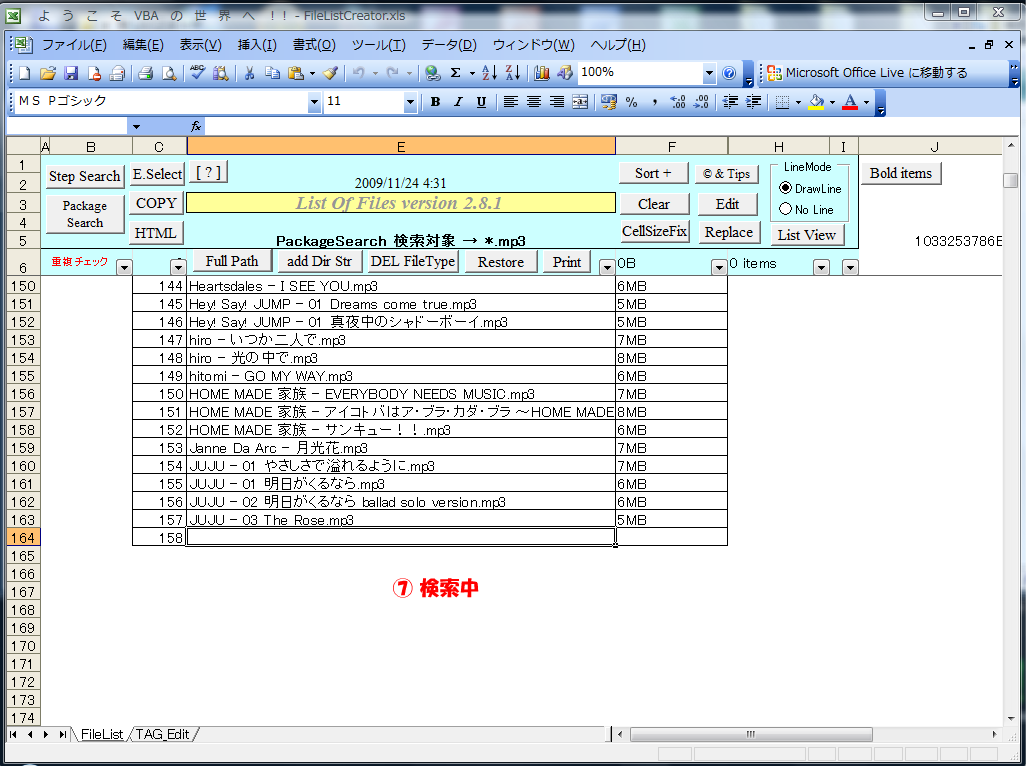
|
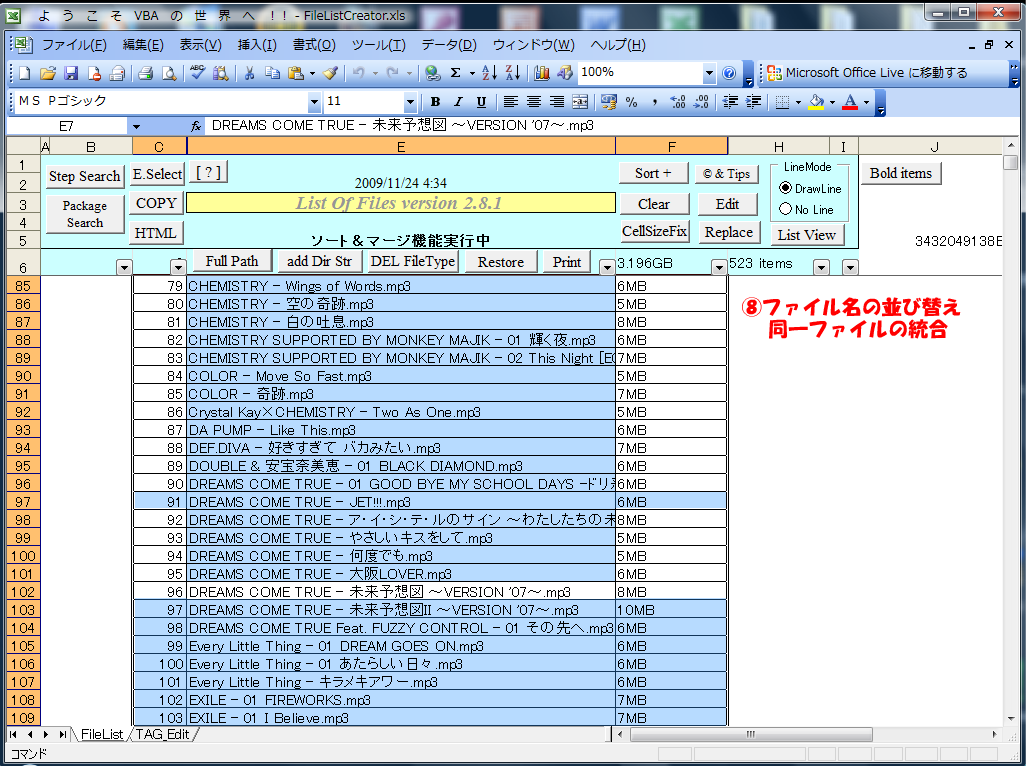
|
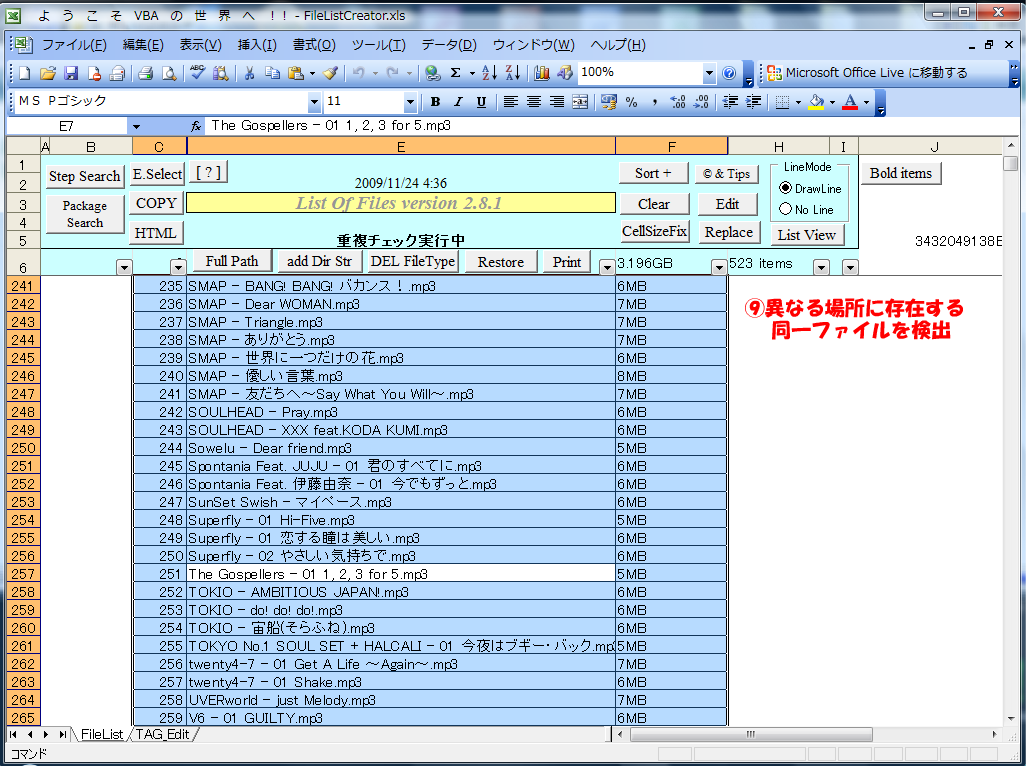
|
|
〜 リスト出力 〜
|
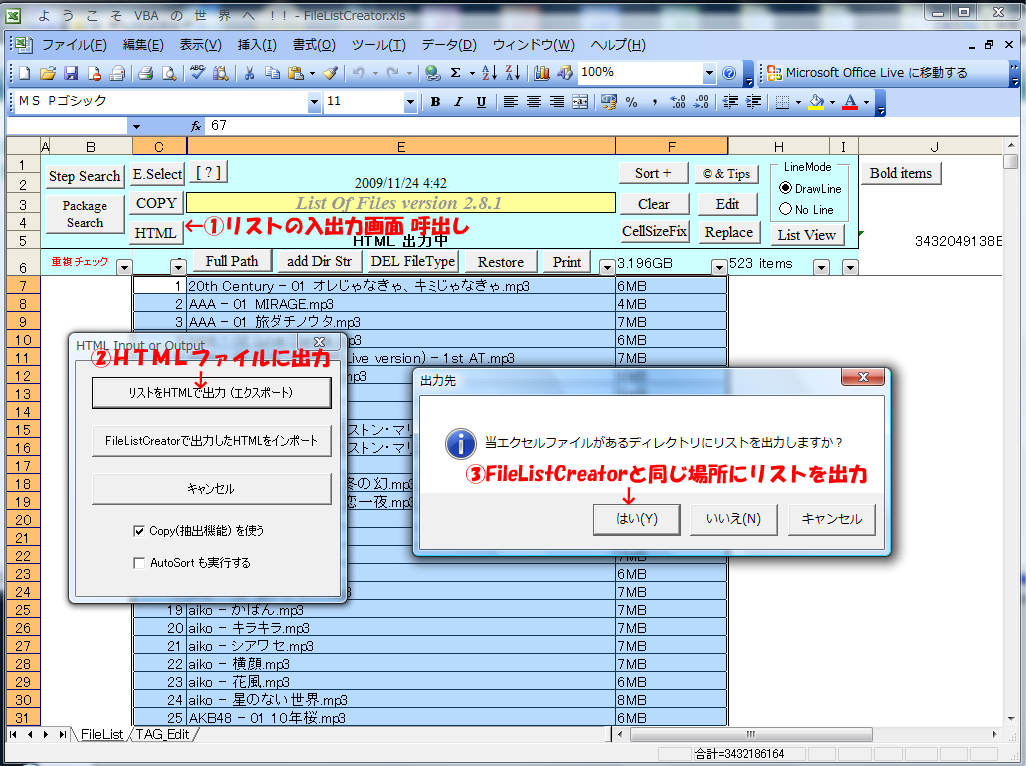
|
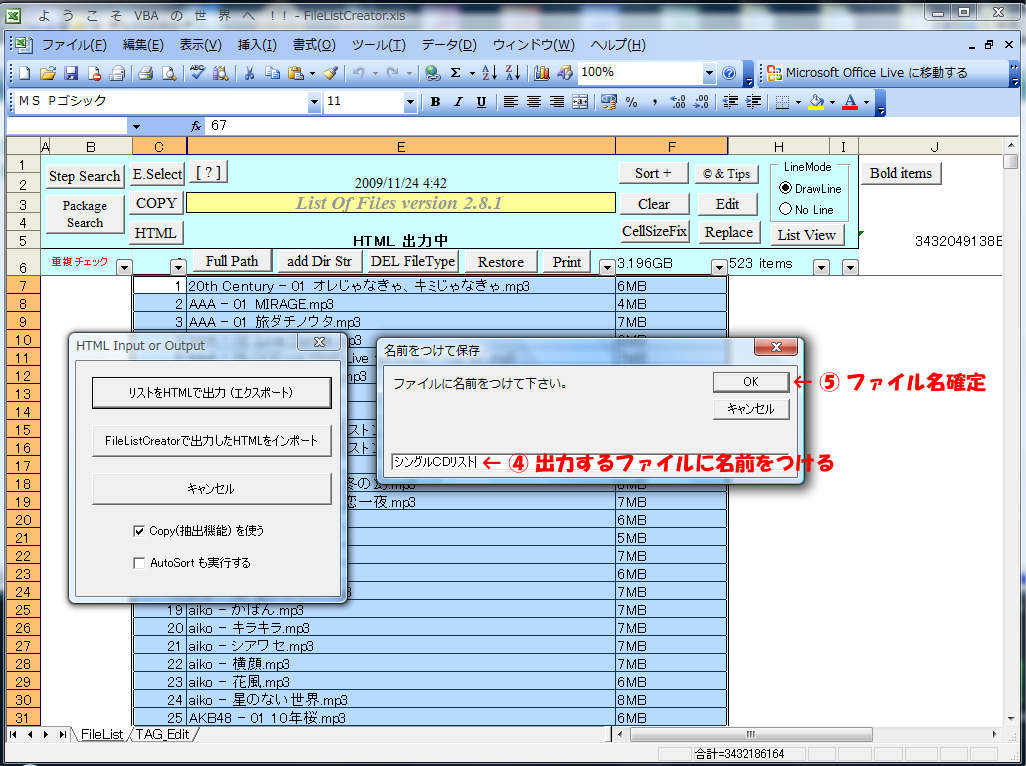
|
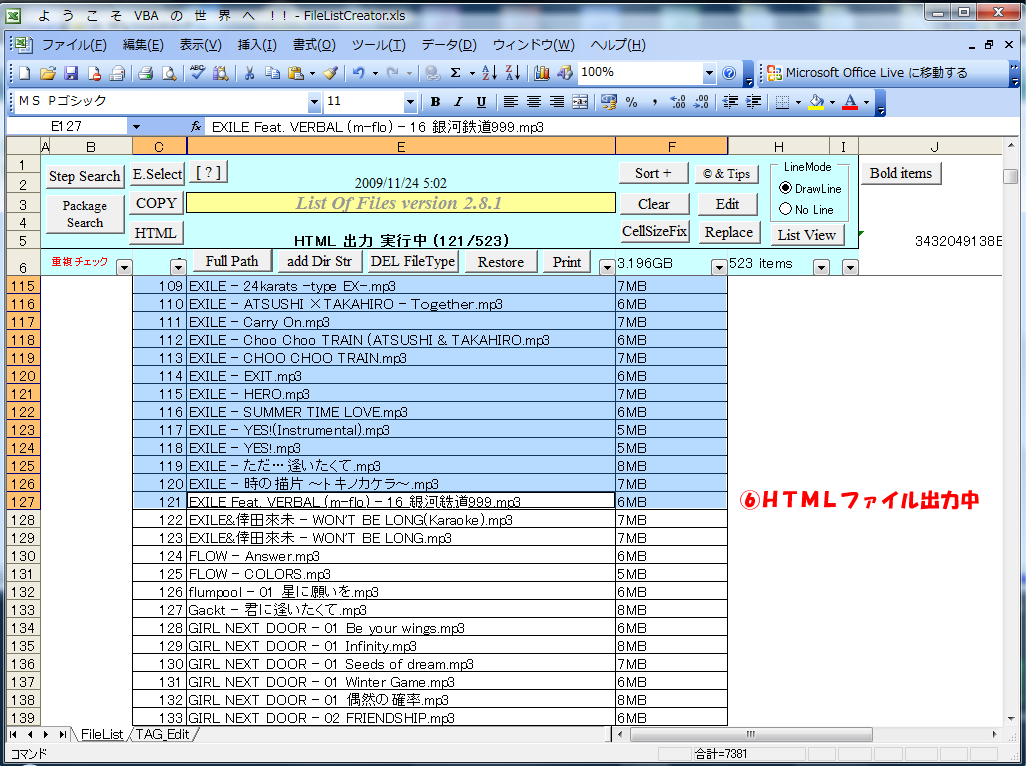
|
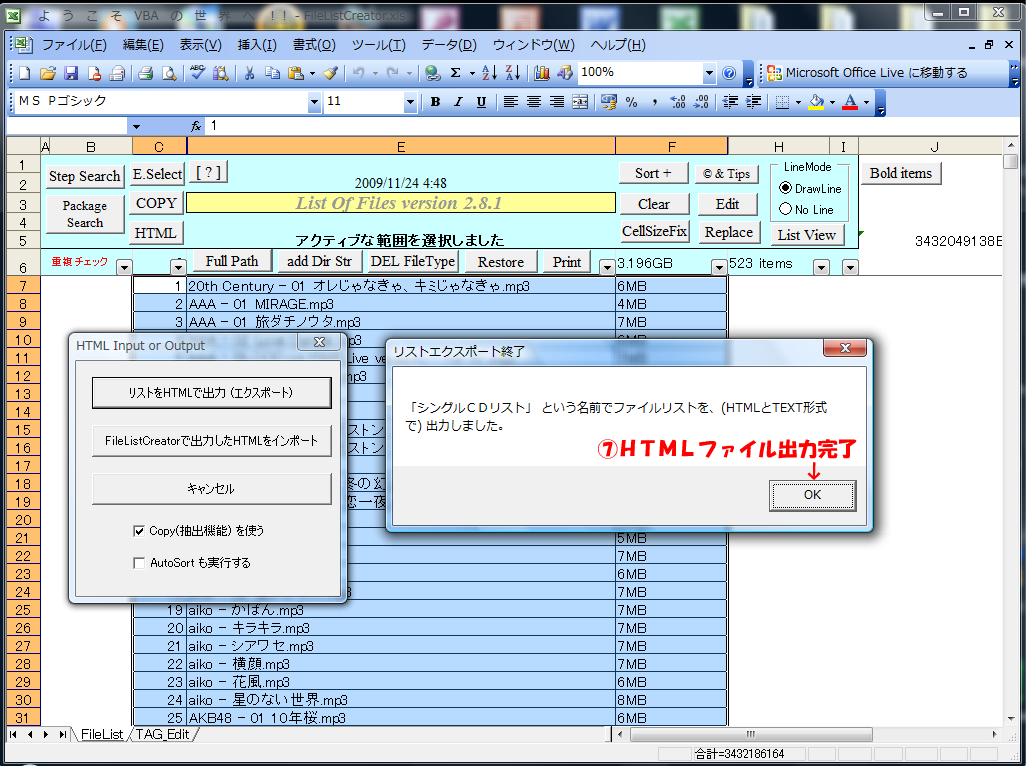
|
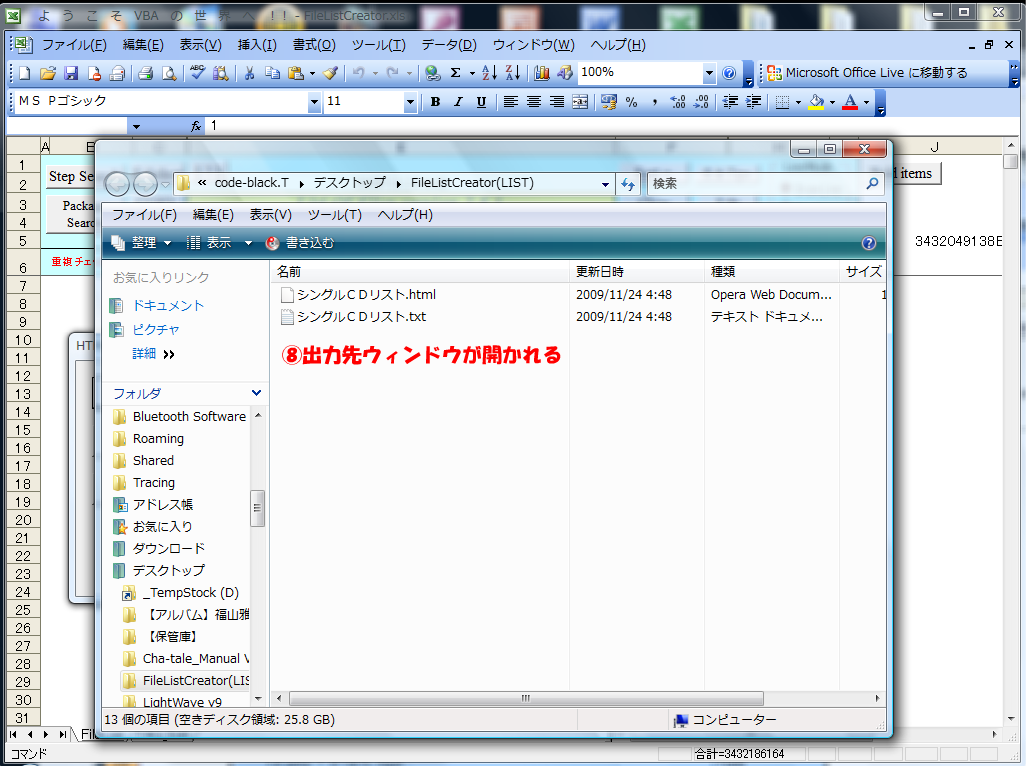
|
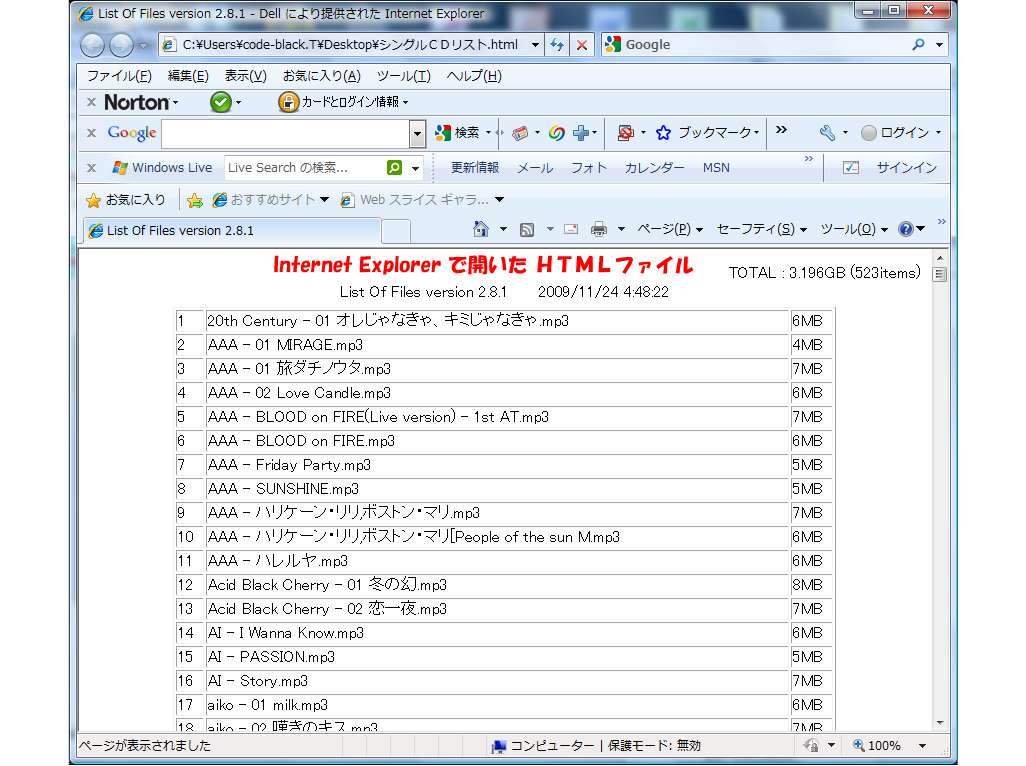
|
|
〜 リスト入力からコピー機能(抽出機能)まで 〜
|
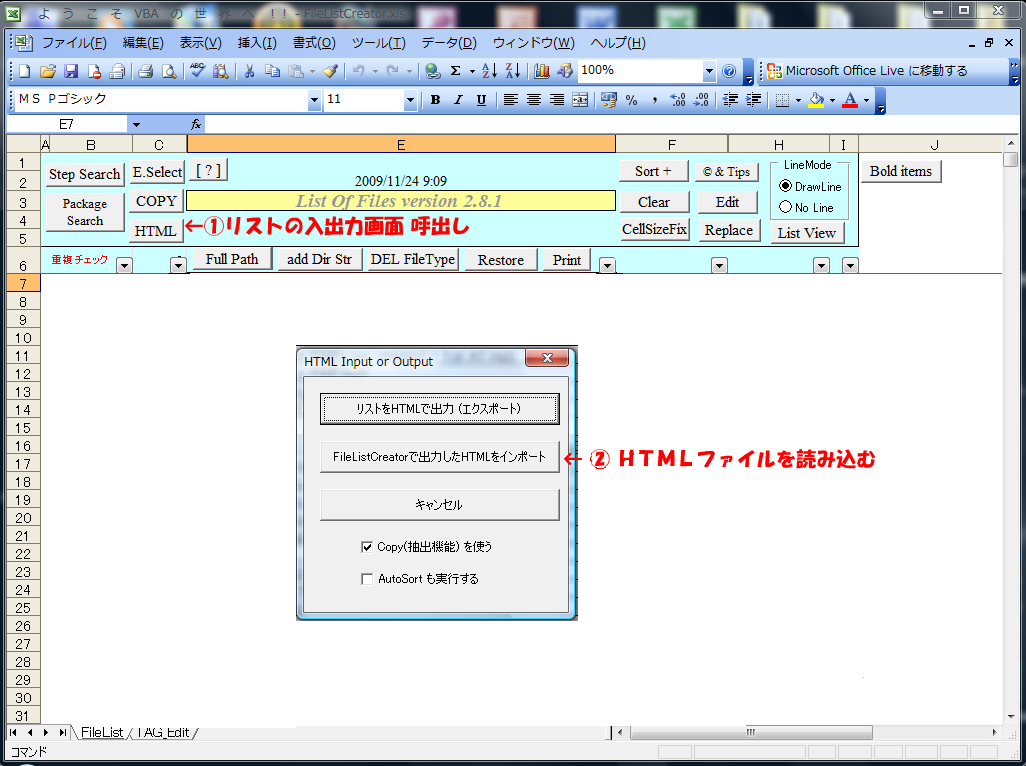
|

|
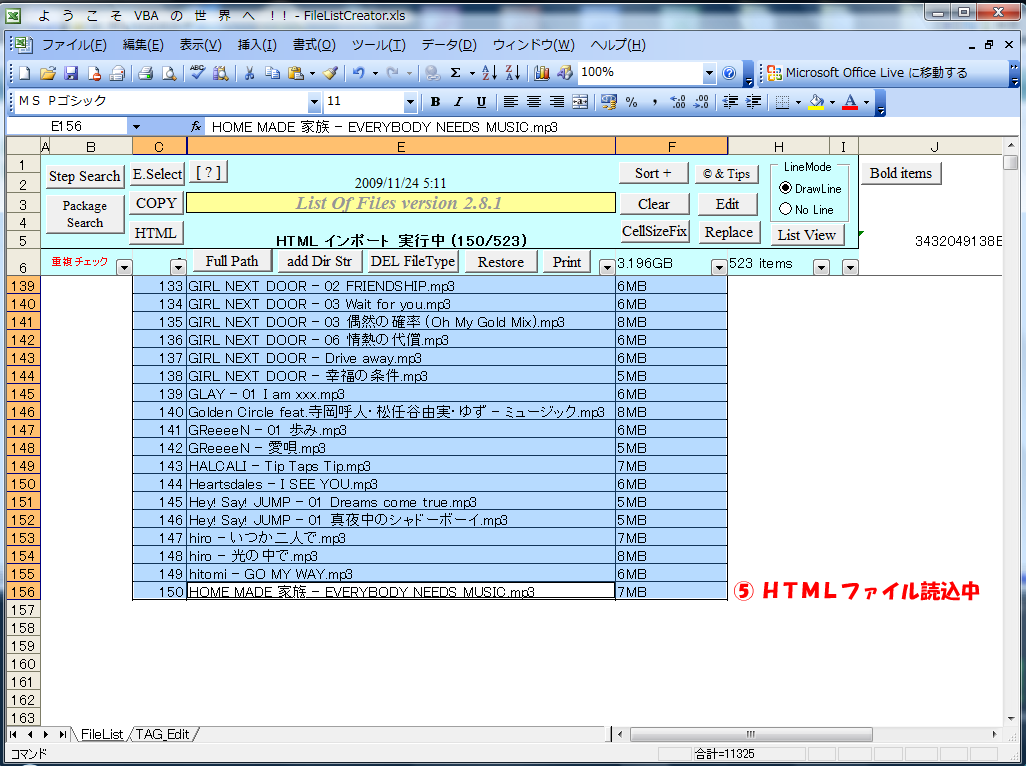
|
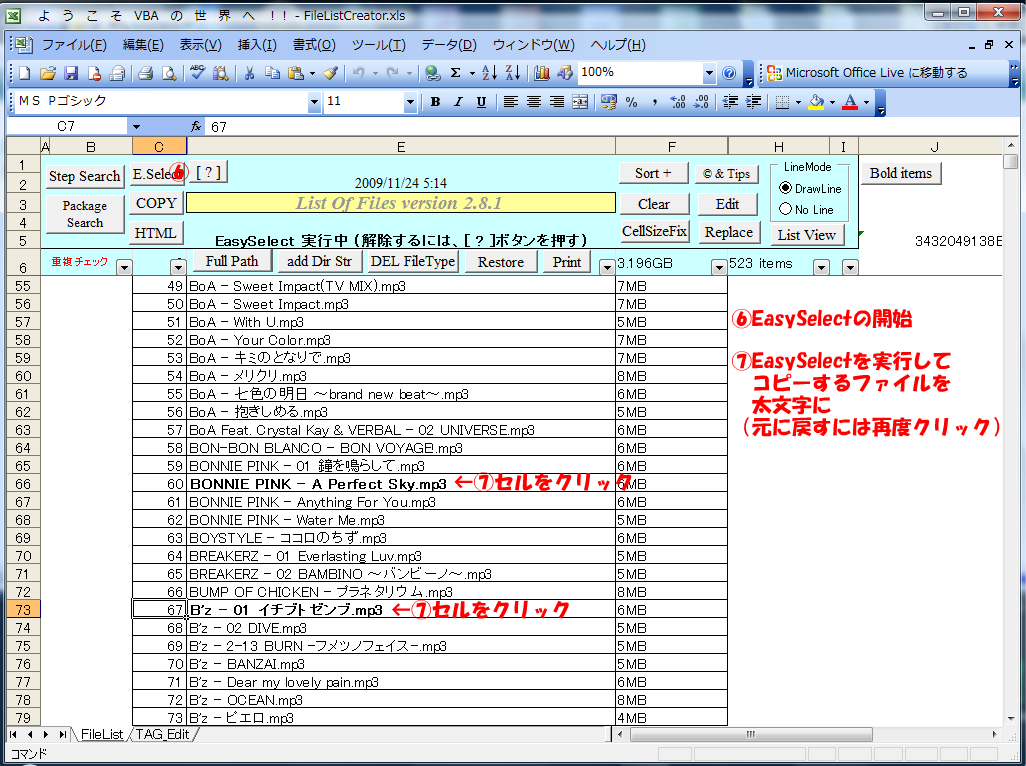
|
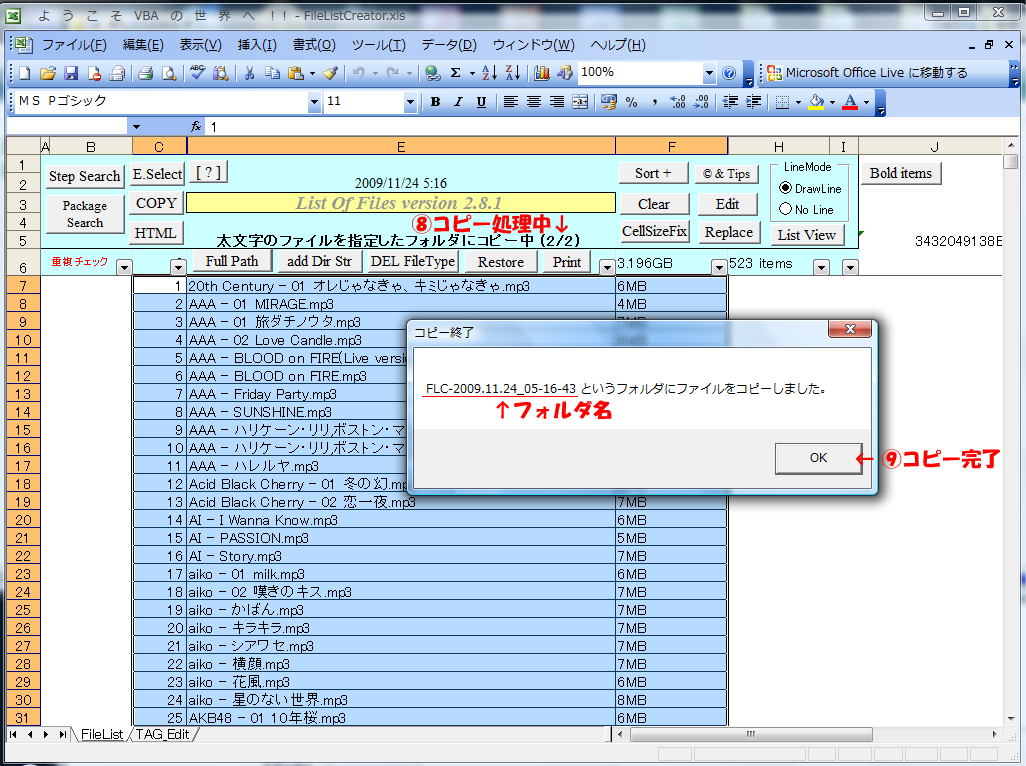
|
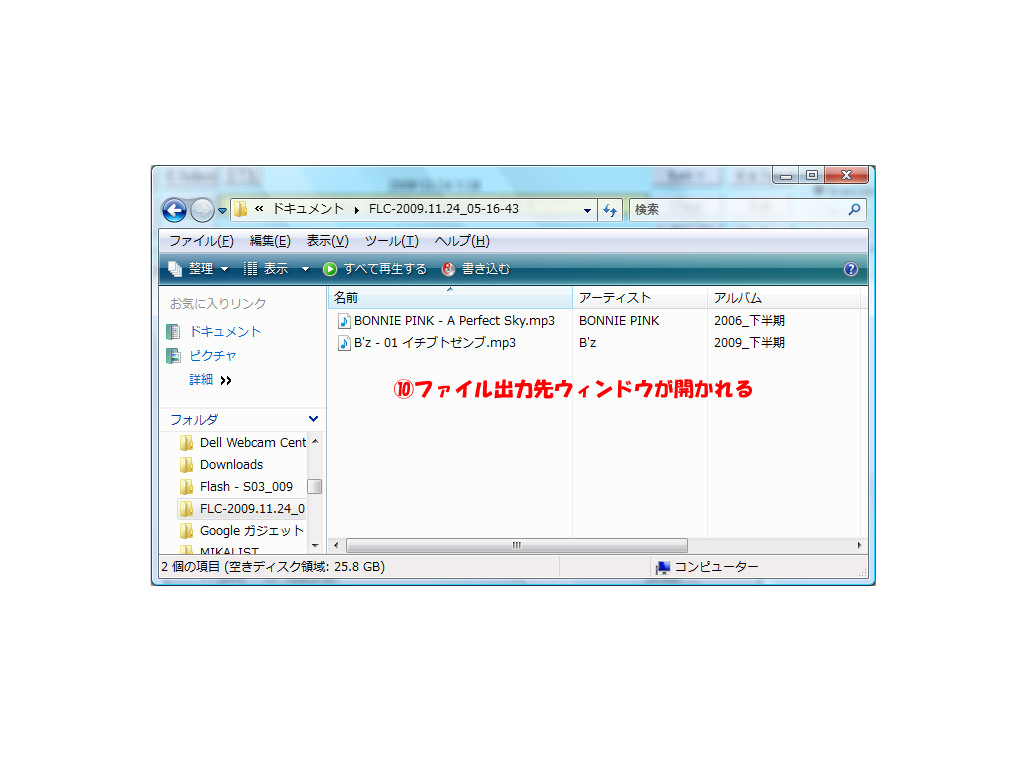
|
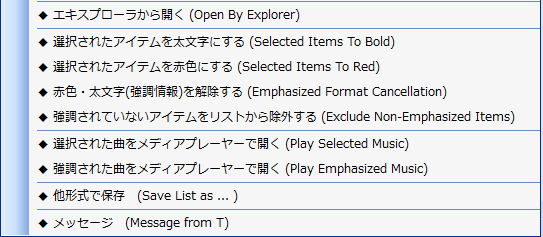
|